Az OS X El Capitan bemutatásakor azonnal felkeltette a figyelmemet a Split View, vagyis az osztott képernyős funkció, aminek a segítségével sokkal egyszerűbben és kényelmesebben tudunk egyszerre több ablakkal dolgozni.
Azonban mivel a Split View használata során az általunk egyszerre használt két alkalmazás egy külön “Íróasztalként” jelenik meg, akárcsak a teljes képernyős mód esetén, le kell mondanunk az állandóan látható Dockról és Menüsorról. Így tehát elkezdtem alternatívák után kutatni.
Természetesen rengeteg ilyen alkalmazás található mind az App Store-ban, mind pedig egyéb helyeken, de ebben a cikkben a számomra legjobban bevált három alkalmazást szeretném kiemelni.
Spectacle – ingyenes
A Spectacle óriási előnye, hogy teljesen ingyenesen letölthető és mivel nyílt forráskódú alkalmazásról beszélünk, ezért ez egy, a közösség által állandóan karbantartott és frissített app.
A telepítés után a menüsoron kapunk egy új ikont, aminek a segítségével az éppen aktuálisan aktív ablakot tudjuk a képernyőnk valamelyik oldalára rendezni. Emellett lehetőségünk van még akár az ablakok “küldözgetésére” is a monitorjaink között abban az esetben, ha egyszerre több monitorral használnánk a Mac számítógépünket.
Természetesen mindezen funkciókat egy egyszerűbb billentyűparanccsal is elérhetjük, valamint teljesen testre is szabhatjuk őket, ha más kombinációk állnának jobban kézre. Az alkalmazás egyetlen hátránya, hogy csak 50–50, illetve 100 százalékos arányban tudja felosztani a képernyőnket, így például ha már egy 30–70 százalékos arányú ablak felosztással szeretnénk dolgozni, akkor ismét a már jól megszokott manuális ablak átméretezéshez kell visszanyúlnunk.
Abban az esetben, ha egy gyors, kényelmesen és ingyenes megoldást szeretnénk a képernyőnk osztott ablakos elrendezésére, akkor a Spectacle egy kitűnő választás.
Divvy – 13,99 €
A Divvy már egy sokkal drágább és komplexebb megoldás a problémánk megoldására. A legnagyobb különbség az előbb bemutatott Spectacle alkalmazáshoz képest, hogy a Divvy segítségével gyakorlatilag bármilyen arányba fel tudjuk osztani a képernyőnket.
További kényelmi funkció, hogy a Divvy rendelkezik egy grafikus felülettel is, ahol ki tudjuk jelölni, hogy az éppen aktuálisan aktív ablak mennyi helyet foglaljon el a kijelzőnkön. Ugyanakkor a munkánk során valószínűleg inkább a billentyűkombinációkat fogjuk végső soron használni, amelyekből tetszés szerint végtelen egyedi kombinációt gyárthatunk magunknak.
A Divvy működését leginkább ez a rövid videó tudja szemléltetni:
Abban az esetben tehát, ha sokkal egyedibb módon szeretnénk gyorsan felosztani az képernyőnk elrendezését és egyszerre nem csak kettő, hanem akár 4–5 alkalmazást is el szeretnénk rendezni egy nagyobb monitoron, akkor a Divvy lehet az ideális választás.
A Divvy 13,99 euróért megvásárolható az App Store-ban:
[appstore id=”413857545″]
Cinch – 6,99 €
Végére hagytam a véleményem szerint legintuitívabban használható megoldást, a Cinch nevű alkalmazást. A Cinch különlegessége, hogy nem kell különféle billentyűkombinációkat használnunk, hanem – akárcsak majd ősztől az El Capitan esetén – elég csak az átméretezni kívánt ablakot a képernyőnk egyik széléhez vinnünk és ott tartanunk egy rövid pillanatig, majd az magától átméreteződik.
A részletes működésről mindenképpen érdemes megnézni ezt a rövid szemléltető videót:
Ha nem akarunk megtanulni semmilyen billentyűkombinációt, hanem egy egyszerű, gyors és intuitív megoldást keresünk az ablakaink átméretezéséhez, akkor határozottan a Cinch a legjobb megoldás.
A Cinch 6,99 euróért megvásárolható az App Store-ban:
[appstore id=”412529613″]
Te hogyan szoktál megbirkózni az éppen aktív ablakaid elrendezésével?









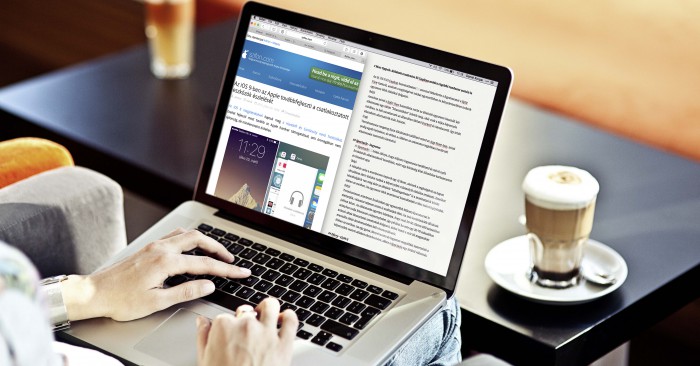
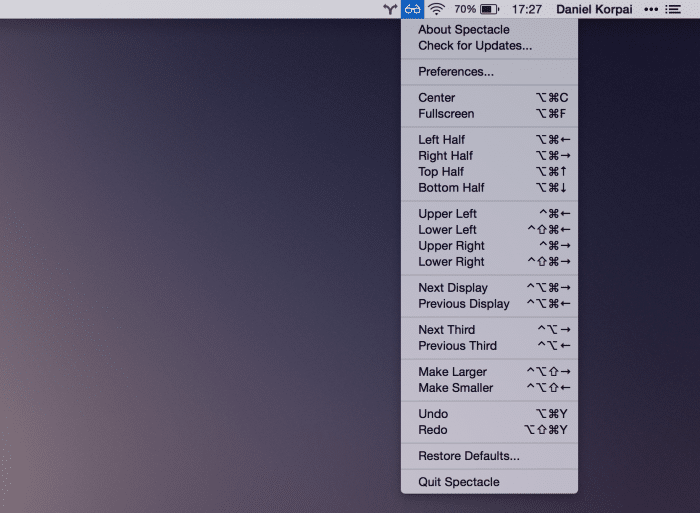
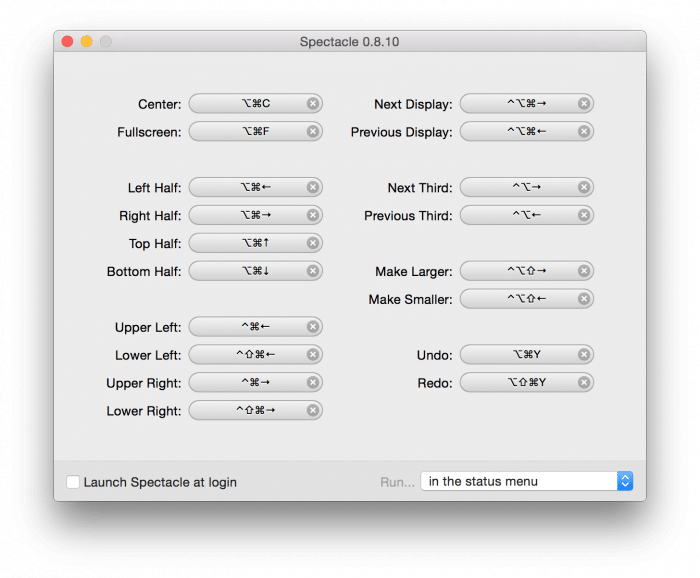



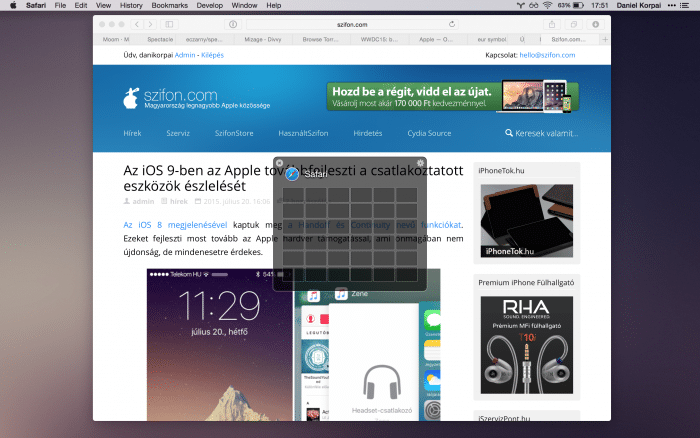











8 Comments
Ezeknek semmi köze az El Capitanhoz, a Divvy kivételével mind a Windows-os AeroSnapet másolja.
Mitől ekkora ötlet, hogy két ablakot egymás mellé tudok rakni? Ülök egy nyamvadt win7 előtt, és ha akarom 4 ablakot is kirakok… oszt működ. Ja ezt már a 3.1 is tudta… hm.
Aki porgos munkara, egyszerre tobb alkalmazassal hasznalja a macet akkor a mission control, expose, tobb iroasztal melle ez az ujitas nagyon fullos. En mar varom.
@costee: @dnp: Ezek mind offtopic-ok mivel nem a Windows-ról szól a cikk.
Továbbá jó alternatíva lehet a Moom is. Kicsit drágább mint a Cinch, de gyakrabban frissítik és nekem gyorsabbnak is tűnik a használata. – http://manytricks.com/moom/
Mondok még egy faszát: Better touch tool nevű app. Ingyenes!
Amellett hogy bármilyen bill.kombót vagy touchpad gesztust vagy egér műveletet hozzá lehet rendelni bármilyen művelethez akár app szinten, tudja az ablakok méretezését is!
@dnp: Nem ez a “nagy kunszt” benne, hogy két vagy négy ablakot egymás mellé teszel, ezt a legelső Mac OS-ben is meg lehetett csinálni ’84-ben.
Eddig a full screen alkalmazásokból, amiket külön virtuális desktopon lehetett futtatni (na ilyen nincs a W7-ben, ez a W10-ben jön), egyszerre csak egyet láthattál. Most már kettőt egymás mellé lehet pakolni. MacBookon egyébként nem túl izgalmas a történet, mert 11-15″-on tényleg elég egy alkalmazás is, esetleg ha fullscreenben állandóan nyitva van a Mail meg a Messages, mint nekem, akkor azokat össze lehet paszírozni egyre, de munkára haszált appokat nem igazán. Viszont már egy 21″-os iMacen hatalmas üres területek vannak, teljesen fölöslegesen egy-egy fullscreen appnál. Na oda jól jön.
A safariban lehetséges valahogy a megnyitott ablakokat elrendezni hogy mindet lássam egyszerre? A munkám miatt szükséges a safarit használnom akar 10-15 ablakot is nyissák külön külön nem a safarin belül. Ezeket szeretném egyszerre látni elrendezve a képernyőn. Valami billentyű kombináció vagy más formában hamar elérni anélkül hogy kézzel méreteznem az ablakokat. Hozza teszem hogy a képernyő mérete nagyon nagy tehát a hej nem gond, csak kézzel méretezni a képernyőket kellemetlen és időigényes. Tudna valaki jó megoldást?